
Открытие или закрытие презентации Keynote на Mac
Вы можете открывать презентации, сохраненные на компьютере Mac, в iCloud Drive, на подключенных серверах и в сторонних системах хранения данных. Если презентация Keynote не открывается, убедитесь в том, что данная версия является последней версией Keynote из Mac App Store. Если презентация отображается как недоступная, это означает, что ее невозможно открыть в Keynote.
Можно открывать и редактировать презентации Microsoft PowerPoint (файлы с расширением .pptx или .ppt) в Keynote, а затем сохранять как презентации Keynote или PowerPoint.
Открытие существующей презентации в Keynote
Выполните одно из следующих действий.
Открытие презентации на компьютере Mac. Для презентации Keynote дважды нажмите имя или миниатюру презентации либо перетяните ее на значок Keynote в Dock или папке «Программы». Для презентации PowerPoint перетяните ее на значок Keynote (двойное нажатие открывает приложение PowerPoint, если оно установлено).
Открытие презентации, над которой Вы недавно работали. В Keynote выберите «Файл» > «Открыть недавние» (меню «Файл» расположено у верхнего края экрана). Keynote отображает последние десять презентаций, которые Вы открывали.
Открытие презентации, хранящейся не на Mac (например, в iCloud Drive). В Keynote выберите «Файл» > «Открыть» (в меню «Файл» у верхнего края экрана). В диалоговом окне нажмите место размещения в боковой панели слева или нажмите всплывающее меню вверху диалогового окна и выберите место, где хранится презентация. Дважды нажмите презентацию, чтобы ее открыть.
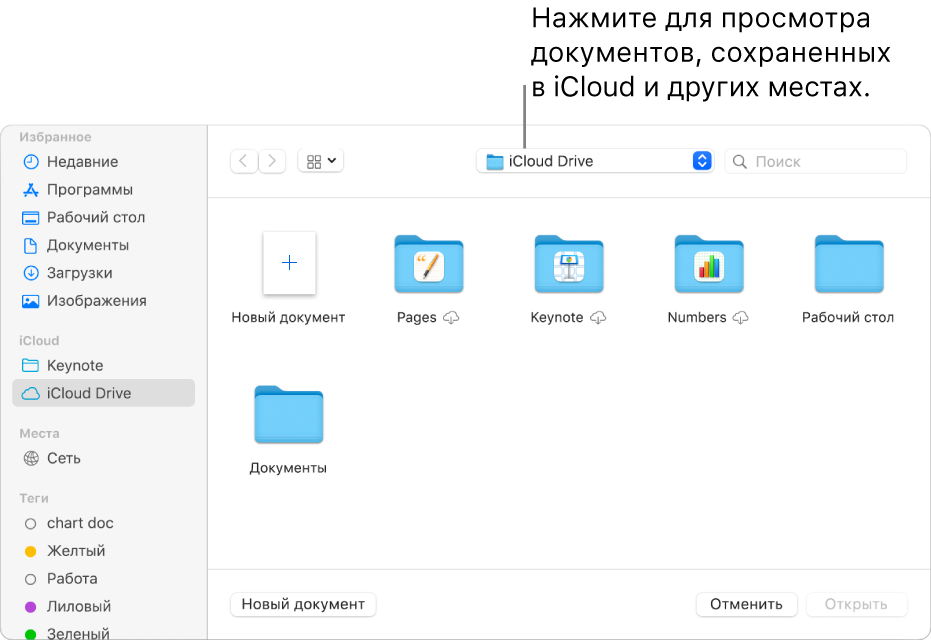
При открытии презентации Keynote, в которой используются шрифты, не установленные на компьютере, в верхней части презентации в течение короткого времени отображается предупреждение об отсутствии шрифтов. В этом уведомлении нажмите «Показать» и выберите шрифт для замены. Для установки купленных или загруженных шрифтов можно использовать приложение «Шрифты», которое доступно в папке «Программы» на Mac.
Примечание. Некоторые темы не загружаются на компьютер, пока Вы не выберете их или не откроете презентацию с этой темой. Если подключение медленное или отсутствует, заполнители изображений и фоны слайдов в презентации могут иметь низкое разрешение, пока Вы снова не подключитесь к сети и загрузка темы не завершится.
Открытие презентаций во вкладках
Одновременно может быть открыто несколько презентаций Keynote. При работе над несколькими презентациями удобнее, чтобы они были открыты во вкладках, а не в отдельных окнах. В этом случае Вы сможете переключаться между ними, нажимая вкладки в панели вкладок.
Выберите меню Apple > «Системные настройки», затем нажмите «Основные».
Нажмите всплывающее меню «Предпочитать вкладки», затем выберите «всегда» или «в полноэкранном режиме».
Эта настройка применяется не только к Keynote, но и к документам в других приложениях, таких как TextEdit, Numbers и Pages.
Закрытие презентации
Выполните одно из описанных ниже действий.
Закрытие презентации без закрытия приложения Keynote. Нажмите красную кнопку закрытия в левом верхнем углу окна Keynote или нажмите сочетание клавиш Command-W.
Закрытие презентации и приложения Keynote. Выберите «Keynote» > «Завершить Keynote» (меню «Keynote» расположено у верхнего края экрана). Все изменения сохраняются.